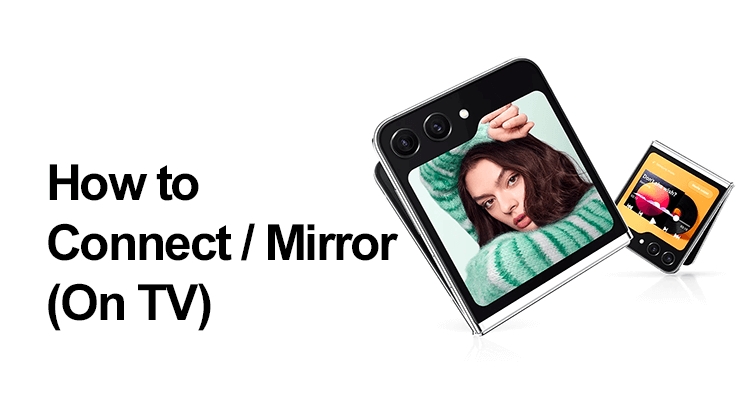
Stel je voor dat je je verbluffende foto's, levendige afbeeldingen en boeiende video's op een groter scherm kunt laten zien door je Samsung Galaxy Z Flip 5 aan te sluiten op een smart-tv. Deze blogpost leidt u door de eenvoudige stappen om uw favoriete media, presentaties en games op een groot scherm te spiegelen, waardoor hun impact en omvang worden vergroot. Het werkt vergelijkbaar met eerdere modellen zoals de Galaxy Fold 3 5G.
Zorgen voor compatibiliteit en de nieuwste software
Voordat u doorgaat, is het van cruciaal belang dat uw Samsung-apparaat over de nieuwste Android-software beschikt voor optimale prestaties. Hier is hoe te update uw software:
- Navigeer naar Instellingen > Software-update.
- Tik op ‘Downloaden en installeren’ als er een update beschikbaar is.
- Volg de instructies op het scherm om de update te voltooien.
Hoe de Samsung Galaxy Z Flip 5 via Smart View op de tv aan te sluiten
Met schermspiegeling wordt het scherm van uw telefoon efficiënt weergegeven op een groter scherm, zoals een smart-tv of monitor. Gebruik eenvoudig de Smart View-functie of een app van derden voor een snelle installatie. Ontdek de eenvoud van het verbinden van je Samsung Galaxy Z Flip 5 met je tv via Smart View. Begin met het inschakelen van Wi-Fi of Bluetooth op beide apparaten, zodat u vanaf het begin verzekerd bent van een soepele en ononderbroken spiegelervaring. Gebruik daarna de volgende stap-voor-stap handleiding:
Stapsgewijze handleiding voor draadloos verbinding maken met Smart TV's
- Open het Snelpaneel op uw Z Flip 5 door vanaf de bovenkant naar beneden te vegen.
- Selecteer ‘Smart View’ of de schermspiegelfunctie.
- Kies uw tv uit de lijst met apparaten.
- Voltooi eventuele aanvullende aanwijzingen die verschijnen.

Alternatieve methode: apps van derden gebruiken
Wanneer Smart View geen optie is of met functionaliteitsproblemen wordt geconfronteerd, wordt het verkennen van apps van derden een haalbaar alternatief om uw Samsung Galaxy Z Flip 5 op uw tv aan te sluiten. Eén zo'n app is Snelle instellingen, bekend om zijn gebruiksvriendelijke interface en veelzijdigheid. Het verbetert de connectiviteitsmogelijkheden van uw apparaat, waardoor uw schermspiegeling eenvoudig kan worden ingesteld en aangepast.
Na een eenvoudige installatie kunt u moeiteloos naar het gedeelte Multimedia navigeren, de Cast-functie activeren en deze integreren in uw paneel Snelle instellingen. Deze aanpak omzeilt de beperkingen die u mogelijk tegenkomt bij Smart View en opent een wereld van naadloze schermspiegeling, waardoor het delen van uw inhoud efficiënter en leuker wordt.
- Download en installeer een app zoals Snelle instellingen.
- Open het en selecteer Multimedia > Casten en schakel vervolgens de tegel in.
- Voeg het Cast-pictogram toe aan uw snelle instellingenvak voor eenvoudige toegang.
- Gebruik het Cast-pictogram om uw Z Flip 5-scherm naar uw tv te spiegelen.
Samsung Z Flip 5 naar pc-verbinding
Het aansluiten van uw Samsung Z Flip 5 op een pc verloopt naadloos en biedt zowel bekabelde als draadloze opties die aan uw behoeften voldoen. USB-kabel zorgt voor een stabiele en betrouwbare verbinding, ideaal voor het overbrengen van grote bestanden of het garanderen van ononderbroken gegevenssynchronisatie. Voor wie op zoek is naar gemak en mobiliteit zijn draadloze methoden een perfecte keuze. Ze zorgen voor snel koppelen en gemakkelijke toegang tot de inhoud van uw telefoon, rechtstreeks vanaf uw pc.
Of u nu foto's beheert, op berichten reageert of Samsung DeX gebruikt voor een desktopachtige ervaring, de veelzijdige connectiviteit van de Z Flip 5 met pc's verbetert uw productiviteit en integreert uw mobiele wereld en computerwereld moeiteloos.

Galaxy Z Flip 5 HDMI-aansluiting
De compatibiliteit van de Galaxy Z Flip 5 met HDMI-verbindingen biedt een betrouwbaar alternatief voor onpraktische draadloze opties. Met een USB-C naar HDMI-adapter kunt u eenvoudig een hoogwaardige, stabiele verbinding tot stand brengen tussen uw smartphone en grotere schermen zoals tv's of monitoren.
Deze methode is vooral nuttig in omgevingen met beperkte draadloze toegang of voor inhoud die uitvoer met een hoge resolutie vereist. De HDMI-verbinding zorgt ervoor dat uw media, presentaties of games feilloos worden gespiegeld, waardoor de integriteit en levendigheid van het scherm van uw Z Flip 5 behouden blijft.
Samsung Z Flip 5 Cast-scherm
De schermcastingfunctie van de Samsung Z Flip 5 biedt een handige manier om het scherm van uw telefoon met andere apparaten te delen. Het komt vooral tot uiting bij het gebruik van streamingdiensten zoals YouTube, die zijn geoptimaliseerd voor Chromecast-compatibiliteit.
Met deze methode kunt u video's, foto's en apps op een groter scherm projecteren, waardoor uw kijkervaring wordt verbeterd. Screencasting is gebruiksvriendelijk en efficiënt, perfect voor die momenten waarop u digitale inhoud wilt delen met vrienden en familie of uzelf wilt onderdompelen in een levensgrote media-ervaring.
Casten met Chromecast:
- Verbind uw Z Flip 5 en Chromecast met hetzelfde wifi-netwerk.
- Open een app die geschikt is voor Chromecast en tik op het Cast-icoon.
- Kies het apparaat waarnaar u wilt casten.
- De Cast-knop verandert van kleur zodra deze is verbonden, wat aangeeft dat je nu inhoud kunt casten.
Galaxy Z Flip 5 Scherm delen zonder Samsung TV
Voor het delen van schermen, vooral met tv's van niet-Samsung, kunt u overwegen een draadloze HDMI-ontvanger zoals de ScreenBeam Mini2 te gebruiken, die rechtstreeks verbinding maakt zonder Wi-Fi. Om ScreenBeam Mini2 met uw Samsung Galaxy Z Flip 5 te gebruiken, sluit u de Mini2 eenvoudigweg aan op de HDMI-poort van uw tv. Veeg vervolgens op uw Z Flip 5 naar beneden om toegang te krijgen tot de Snelle instellingen en selecteer Smart View of Screen Mirroring. Zoek en selecteer ScreenBeam Mini2 op de beschikbare apparaten, en je bent verbonden!
- Sluit de Wireless Display Receiver aan op de HDMI-poort van uw tv.
- Stel je tv in op de juiste HDMI-ingang.
- Schakel schermspiegeling in op uw Z Flip 5 door de meldingenbalk naar beneden te trekken of via de instellingen.
- Selecteer de ontvanger uit de apparatenlijst en voer de gewenste pincode in.
- Uw Z Flip 5-scherm wordt vervolgens weergegeven op de tv.
Veelgestelde vragen: Samsung Galaxy Z Flip 5 schermspiegeling
Welke apps zijn het beste voor schermspiegeling met de Samsung Z Flip 5?
Smart View is de meest geïntegreerde optie voor schermspiegeling met de Samsung Galaxy Z Flip 5. Apps van derden zoals ApowerMirror en LetsView zijn ook geweldige keuzes. Deze apps bieden eenvoudige connectiviteit en extra functies zoals schermopname en aanpassingsopties, waardoor uw spiegelervaring wordt verbeterd.
Is het mogelijk om de Galaxy Z Flip 5 tegelijkertijd naar meerdere schermen te spiegelen?
Het spiegelen van de Galaxy Z Flip 5 naar meerdere schermen tegelijk wordt doorgaans niet standaard ondersteund. U kunt dit echter bereiken door gespecialiseerde software of hardwareoplossingen voor schermspiegeling te gebruiken die uitzendingen op meerdere schermen ondersteunen, hoewel hiervoor mogelijk extra instellingen en apparatuur nodig zijn.
Kan ik mijn Galaxy Z Flip 5 naar een tv spiegelen zonder Wi-Fi te gebruiken?
Ja, je kunt je Galaxy Z Flip 5 zonder Wi-Fi naar een tv spiegelen met behulp van een USB-C naar HDMI-adapter. Deze methode biedt een directe bekabelde verbinding van uw telefoon naar de tv, waardoor schermspiegeling mogelijk is zonder dat u een Wi-Fi-netwerk nodig heeft. Dit is vooral handig in omgevingen waar Wi-Fi niet beschikbaar of onbetrouwbaar is.
Conclusie
Het aansluiten en spiegelen van uw Samsung Galaxy Z Flip 5 op tv's, monitoren en pc's kan uw media-ervaring aanzienlijk verbeteren. Of u nu de voorkeur geeft aan draadloze methoden, HDMI-verbindingen of schermcasting, deze mogelijkheden zorgen voor veelzijdig delen en presenteren van inhoud. Deze eenvoudige stappen zorgen ervoor dat u optimaal gebruik kunt maken van de geavanceerde connectiviteitsfuncties van uw Z Flip 5, waardoor uw digitale wereld moeiteloos naar het grote scherm wordt gebracht.






Laat een reactie achter